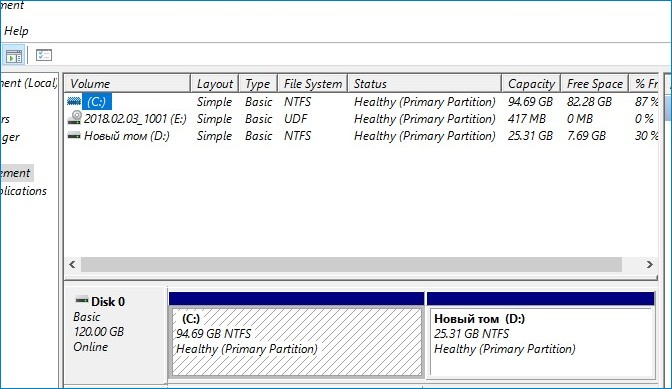Also read in:
use Google Translate
Last update: 26-10-2022
This article provides information on troubleshooting possible problems with file or partition recovery.
Depending on the issue you are facing navigate to the corresponding section below.
Prerequisites
-
It is not possible to perform disk/partition recovery to a disk with a different logical sector size.
You can check the logical sector size in the system information:
-
Go to Start. In search, type msinfo32.exe and press Enter.
-
Navigate to Components -> Storage -> Disks and find the desired disk.
-
Sector size will be displayed in the Bytes/Sector line.
-
-
When recovering the entire system to a new disk, it is recommended to format the destination disk via Tools and Utilities —> Add New Disk before performing recovery.
«Add new disk» option will delete all data on the disk. Make sure you select the correct disk for this operation.
Partition recovery fails
Follow these steps to perform the recovery (or to localize the issue in case further investigation is needed):
- Try to validate the backup. If the validation fails, proceed as described in Troubleshooting Issues with Corrupt Backups to investigate the root cause of the issue. You can still try to recover files/folders from the corrupted image by following the steps below.
To validate the backup, right-click on the backup in Acronis True Image user interface and select Validate in the menu. See Backup operations menu for more information. - If there are some issues with the backup chain consistency and it contains tib.files like backup_inc_b2_s2_v1-2.tib, you can copy previous tib.files without «-2» ending to a separate folder and try recover them under bootable media again. The «-2» ending may mean that this file is corrupted, which makes the whole chain inconsistent and prevents recovery, even if you chose a previous backup in the same chain
- Try to mount the image (this way you can recover files from the image). See Mounting an image for instructions
- Try to recover another version of the backup if it exists.
- Try to restore the entire disk:
- If your backup contains entire disk, try selecting backup source as all partitions instead of entire disk,
- If the backup is located on a network share, place the backup to a local drive and check if the recovery works.
- Try restoring the partition using bootable media.
If the problem still persists, collect the following information and contact Acronis Support:
- Detailed step-by-step description of the problem.
- Description of the used backup scheme.
- Software version that was used to create the backup in question.
- Type of the backup version (full/incremental/differential) you try to restore.
- If backup is located on a network share/NAS, collect:
— IP addresses of source and target locations
— Vendor and model of the NAS
— NAS network integration mode — is it part of workgroup or domain (optional — this setting may not be available for particular NAS models). - System Report. See:
Acronis True Image: Collecting System Report
Acronis True Image 2016: Generating System Report
Acronis True Image 2015: Generating System Report
Acronis True Image 2014: Generating System Report
if it fails for any reason collect the system report with the Acronisinfo utility.
If system recovery was started from Windows and fails after PC reboot, use clickable link «Create system report», which you will see at the top of the window with the error message, in order to save recovery logs.
File recovery fails
Follow these steps to perform the recovery (or to localize the issue in case further investigation is needed):
- Try to validate the backup. If the validation fails, proceed as described in Troubleshooting Issues with Corrupt Backups to investigate the root cause of the issue.
To validate the backup, right-click on the backup in Acronis True Image user interface and select Validate in the menu. See Backup operations menu for more information. - If there are some issues with the backup chain consistency and it contains tib.files like backup_inc_b2_s2_v1-2.tib, you can copy previous tib.files without «-2» ending to a separate folder and try recover them under bootable media again. The «-2» ending may mean that this file is corrupted, which makes the whole chain inconsistent and prevents recovery, even if you chose a previous backup in the same chain
- Try to open the backup with Windows Explorer (by double-clicking on the *.TIB file) -> right-click on the file/folder you want to recover -> select «Copy» -> and then paste the file to the desired location:
- If the backup is located on a network share, try placing the backup to a local drive and check if the recovery works.
- Try restoring files using Bootable media.
- Try recovering another version of the backup if it exists.
If files are corrupted after recovery (additional steps)
- Try to open the source of the corrupted file: if it does not open, the source file was corrupted before backup.
- Open the backup by double-clicking in Windows Explorer and try to open the corrupted file:
- Turn off antivirus software before reproducing (if installed). If the files are restored correctly when antivirus is disabled, add Acronis-related folders to antivirus’ exclusions. See Acronis Software: Making Acronis Products Compatible with Antivirus Software for more information.
- If the file that gets corrupted after recovery was used by another process before backup, try closing the program that is using the file or end its process, then check if the recovery works.
To find out what process is currently using the file, perform the next steps:
If all of the steps above were checked and the problem still persists, collect the following information and contact Acronis Support:
- Detailed step-by-step description of the problem.
- Description of the used backup scheme.
- Software version that was used to create the backup in question.
- Type of the backup version (full/incremental/differential) you try to restore.
- If backup is located on a network share/NAS, collect:
— IP addresses of source and target locations
— Vendor and model of the NAS
— NAS network integration mode — is it part of workgroup or domain (optional — this setting may not be available for particular NAS models). - System Report. See:
Acronis True Image: Collecting System Report
Acronis True Image 2016: Generating System Report
Acronis True Image 2015: Generating System Report
Acronis True Image 2014: Generating System Report
if it fails for any reason collect the system report with the Acronisinfo utility.
E-mail recovery fails (Acronis True Image 2014)
Tags:
- DST
- ATI — Recovery
- Disk Partition Recovery Failure
- Entire PC Recovery Issue
- File/Folder Recovery Failure
- ATIH — Recovery
- Entire PC recovery
- File Recovery Failure
- Partition Recovery Failure
- Mail Recovery Failure
- Corrupted Files after Recovery
Народ! Проблема такова:
Работаю в комп клубе сисадмином, тут решили провести обновку компов,
и я как по старинке:
1) снял образ с рабочего и настроенного компа в комп клубе (44 игры) — весит С-20 гб, Д-360 гб; (всё настраивал и делал на компьютере №10)
2) попытался восстановить образ на другой компьютер (№9), по факту при выборе диск С был серым, каким то образом на 9-м компе на диске С было 19,9 гб. — увеличил раздел до 20 ГБ, не получилось и на 24 гб тоже.
3) Ошибка Акрониса — невозможно совершить операцию «Восстановление»; При старте восстановления через пару секунд выходит эта ошибка и диск Ц или Д становится «незанятое место на диске»
4) пробовал напрямую — вставил жесткий диск с 10 компа на 9, хотел поставить клонирование — в итоге та же ошибка невозможно совершить операцию «Клонирование»….
компы все идентичные, от корпуса до внутренностей.
5) думал проблема в образе (вдруг битый 
решил продолжить эксперимент — снял образ с 5 компа и решил поставить его на 7 комп….снова та же ошибка невозможно совершить операцию «Восстановление» но на 7 свой образ восстанавливается на ура…
пробовал полностью форматировать — всё равно та же ошибка…
Вывод: снимаемый образ с определенного компа (к примеру 10) — ставится только на 10, 7- только на 7… все попытки оканчиваются невозможно совершить операцию «Восстановление»/Клонирование»
Диском с акронисом пользуюсь давно и ни разу такого не случалось… помогите кто сталкивался или посоветуйте кто чем может. уже незнаю что делать
__________________
Помощь в написании контрольных, курсовых и дипломных работ, диссертаций здесь

If the problem still persists, collect the following information and contact Acronis Support:
- Detailed step-by-step description of the problem.
- Description of the used backup scheme.
- Software version that was used to create the backup in question.
- Type of the backup version (full/incremental/differential) you try to restore.
- If backup is located on a network share/NAS, collect:
— IP addresses of source and target locations
— Vendor and model of the NAS
— NAS network integration mode — is it part of workgroup or domain (optional — this setting may not be available for particular NAS models). - System Report. See:
Acronis True Image: Collecting System Report
Acronis True Image 2016: Generating System Report
Acronis True Image 2015: Generating System Report
Acronis True Image 2014: Generating System Report
if it fails for any reason collect the system report with the Acronisinfo utility.
If system recovery was started from Windows and fails after PC reboot, use clickable link «Create system report», which you will see at the top of the window with the error message, in order to save recovery logs.
File recovery fails
Follow these steps to perform the recovery (or to localize the issue in case further investigation is needed):
- Try to validate the backup. If the validation fails, proceed as described in Troubleshooting Issues with Corrupt Backups to investigate the root cause of the issue.
To validate the backup, right-click on the backup in Acronis True Image user interface and select Validate in the menu. See Backup operations menu for more information. - If there are some issues with the backup chain consistency and it contains tib.files like backup_inc_b2_s2_v1-2.tib, you can copy previous tib.files without «-2» ending to a separate folder and try recover them under bootable media again. The «-2» ending may mean that this file is corrupted, which makes the whole chain inconsistent and prevents recovery, even if you chose a previous backup in the same chain
- Try to open the backup with Windows Explorer (by double-clicking on the *.TIB file) -> right-click on the file/folder you want to recover -> select «Copy» -> and then paste the file to the desired location:
- If the backup is located on a network share, try placing the backup to a local drive and check if the recovery works.
- Try restoring files using Bootable media.
- Try recovering another version of the backup if it exists.
If files are corrupted after recovery (additional steps)
- Try to open the source of the corrupted file: if it does not open, the source file was corrupted before backup.
- Open the backup by double-clicking in Windows Explorer and try to open the corrupted file:
- Turn off antivirus software before reproducing (if installed). If the files are restored correctly when antivirus is disabled, add Acronis-related folders to antivirus’ exclusions. See Acronis Software: Making Acronis Products Compatible with Antivirus Software for more information.
- If the file that gets corrupted after recovery was used by another process before backup, try closing the program that is using the file or end its process, then check if the recovery works.
To find out what process is currently using the file, perform the next steps:
If all of the steps above were checked and the problem still persists, collect the following information and contact Acronis Support:
- Detailed step-by-step description of the problem.
- Description of the used backup scheme.
- Software version that was used to create the backup in question.
- Type of the backup version (full/incremental/differential) you try to restore.
- If backup is located on a network share/NAS, collect:
— IP addresses of source and target locations
— Vendor and model of the NAS
— NAS network integration mode — is it part of workgroup or domain (optional — this setting may not be available for particular NAS models). - System Report. See:
Acronis True Image: Collecting System Report
Acronis True Image 2016: Generating System Report
Acronis True Image 2015: Generating System Report
Acronis True Image 2014: Generating System Report
if it fails for any reason collect the system report with the Acronisinfo utility.
E-mail recovery fails (Acronis True Image 2014)
Tags:
- DST
- ATI — Recovery
- Disk Partition Recovery Failure
- Entire PC Recovery Issue
- File/Folder Recovery Failure
- ATIH — Recovery
- Entire PC recovery
- File Recovery Failure
- Partition Recovery Failure
- Mail Recovery Failure
- Corrupted Files after Recovery








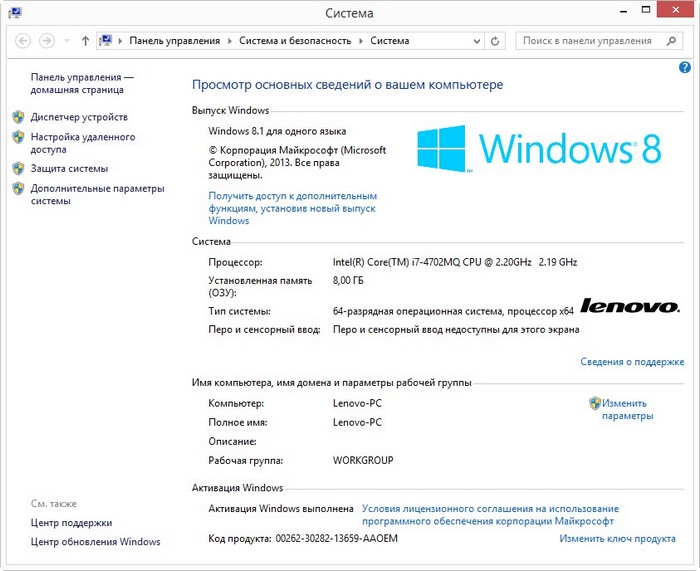
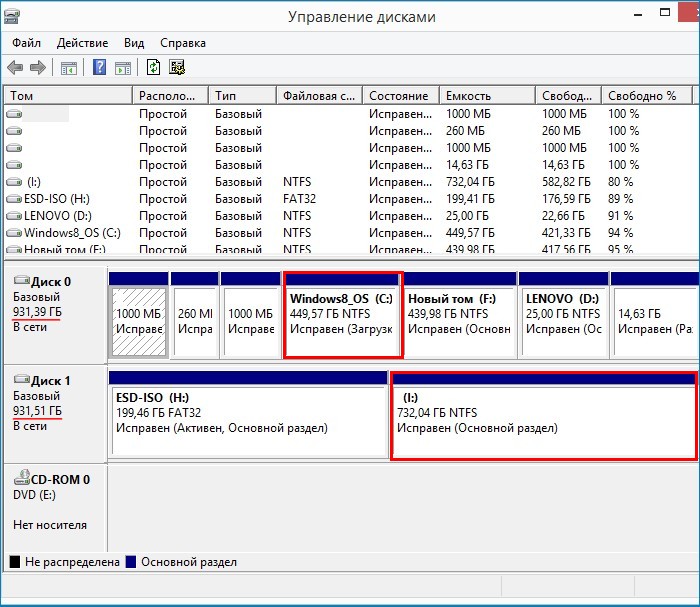

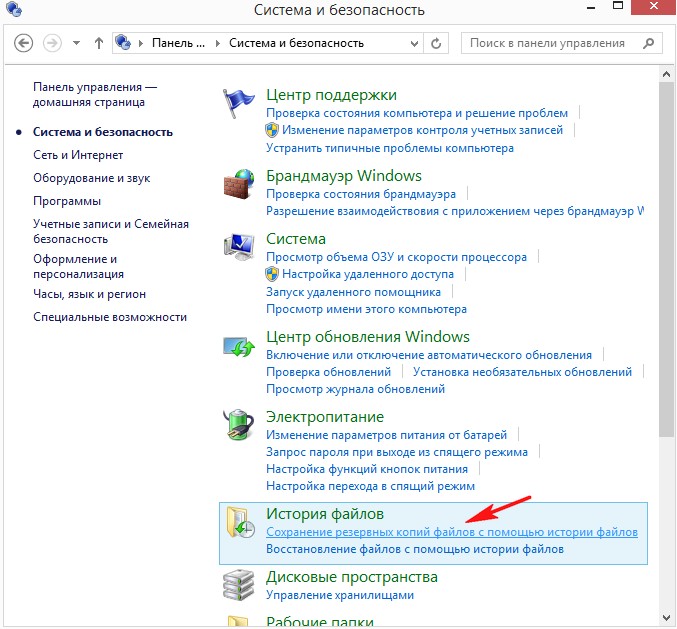
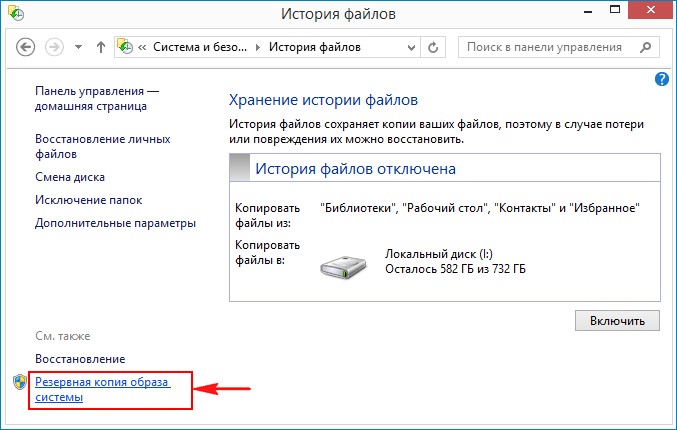
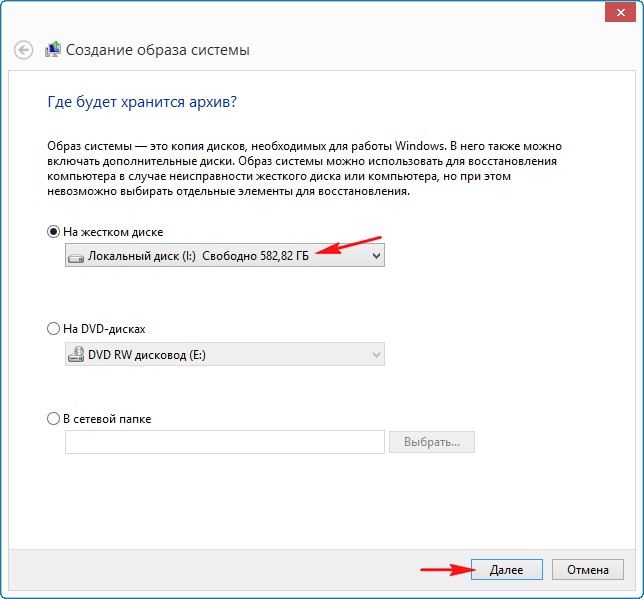
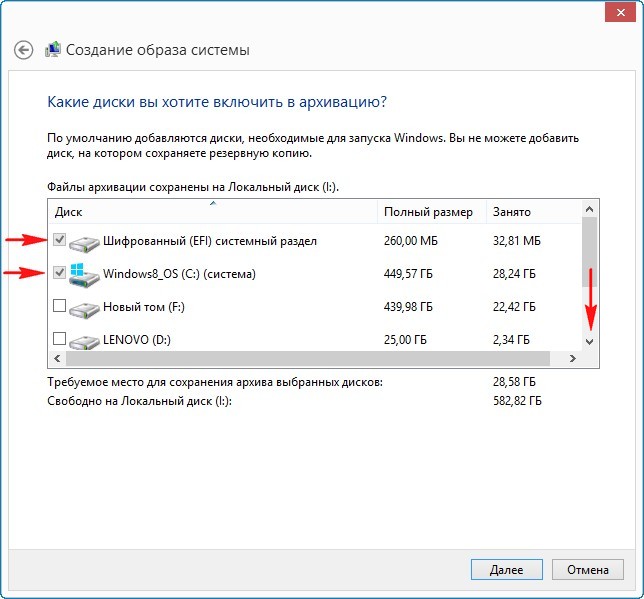
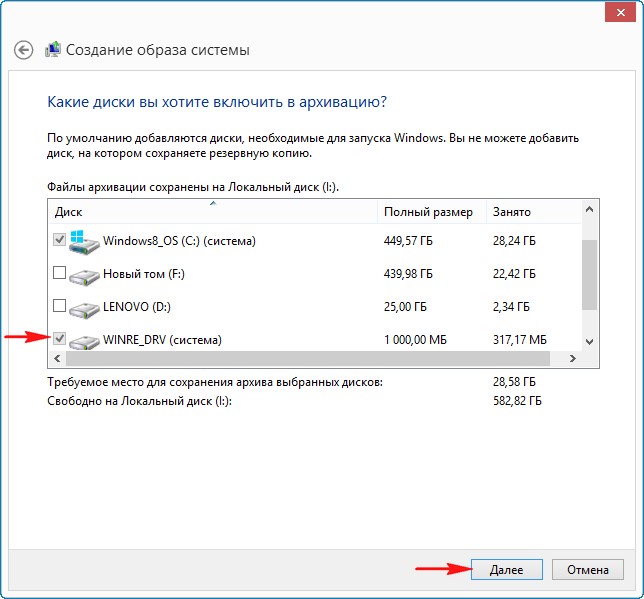
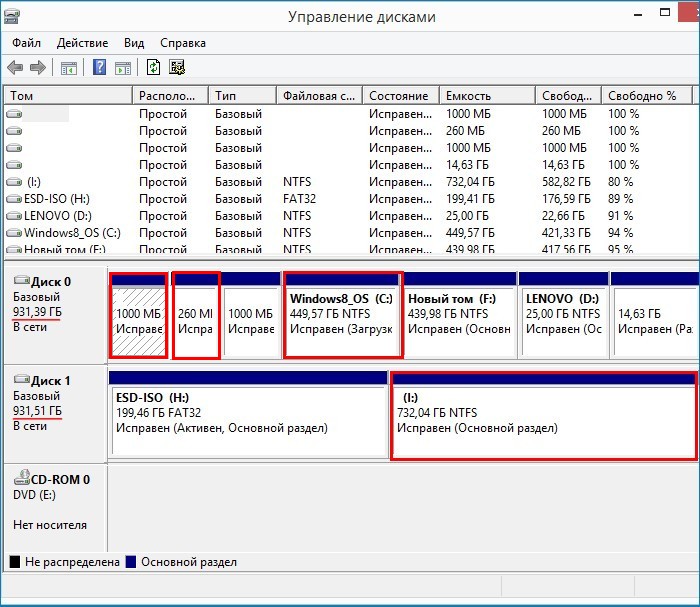
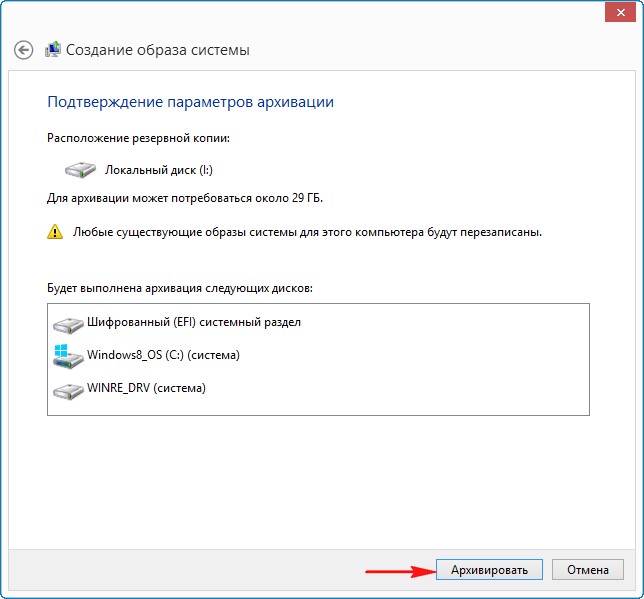
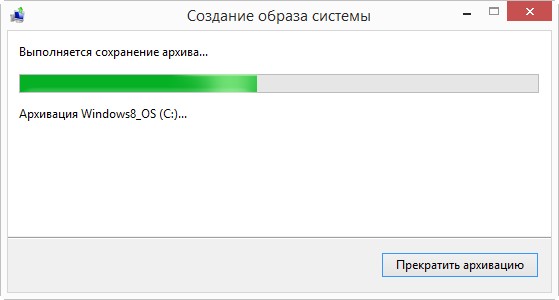
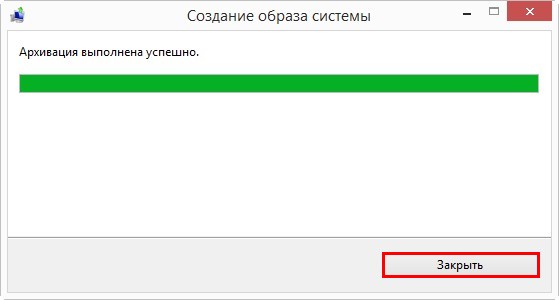
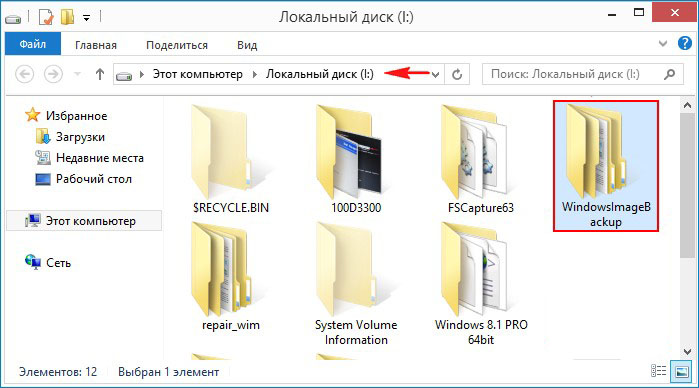
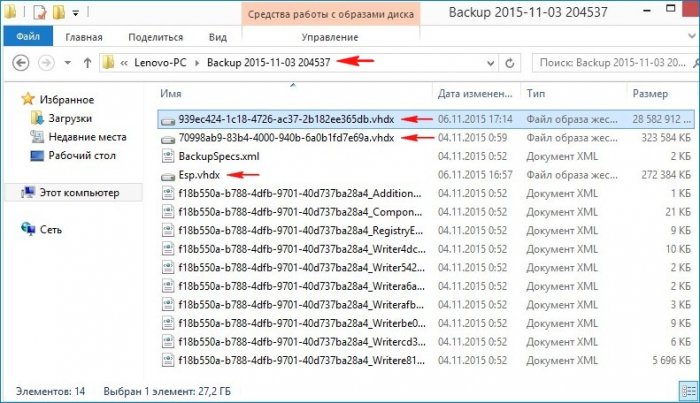

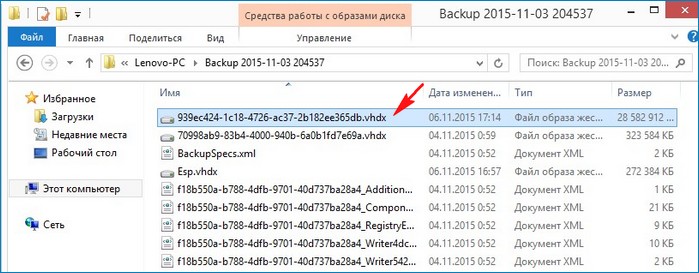
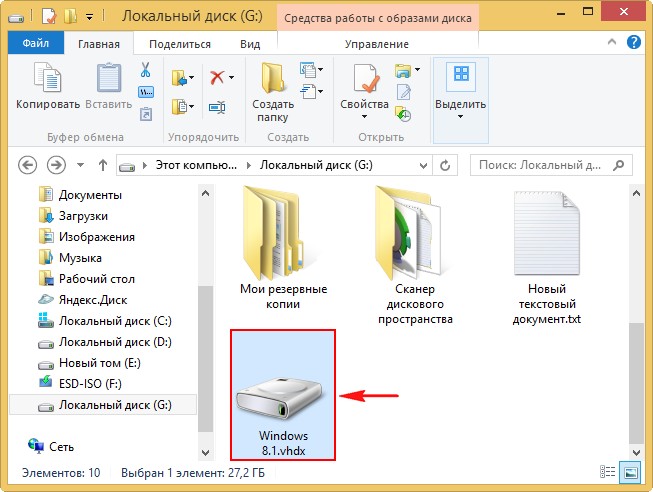
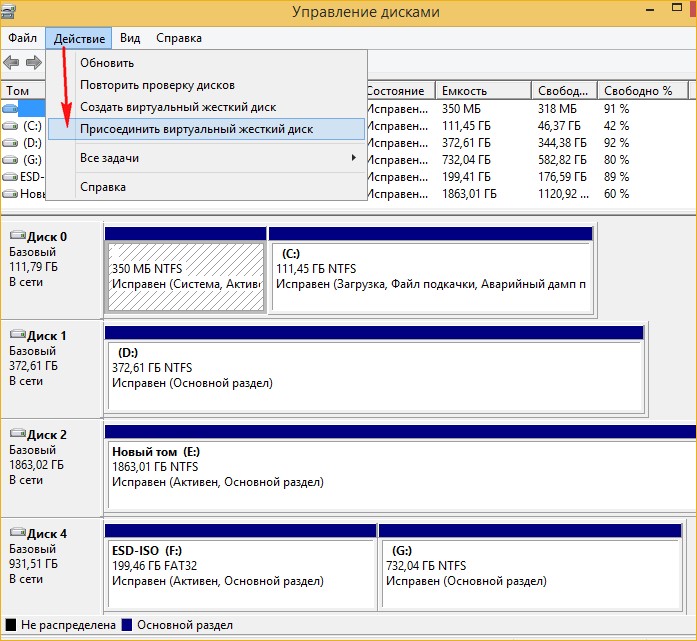
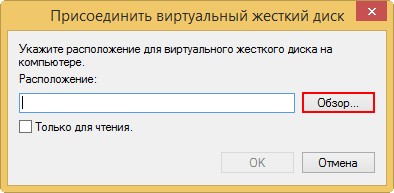
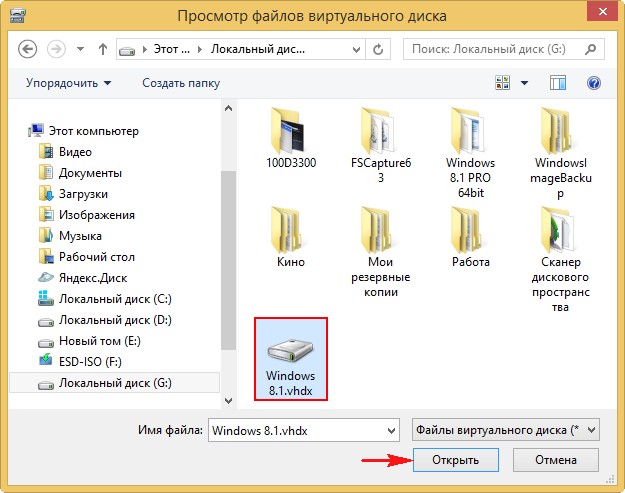
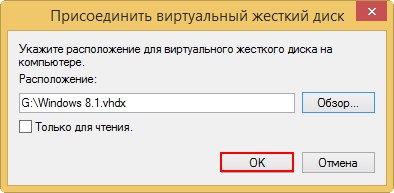
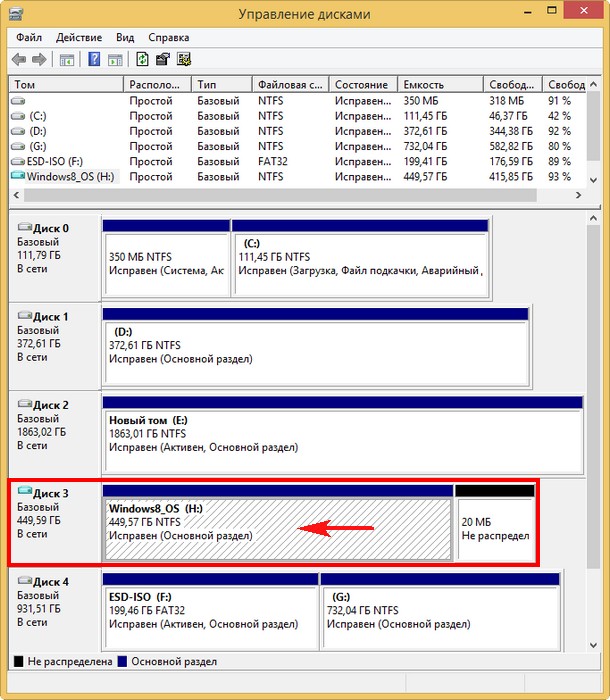
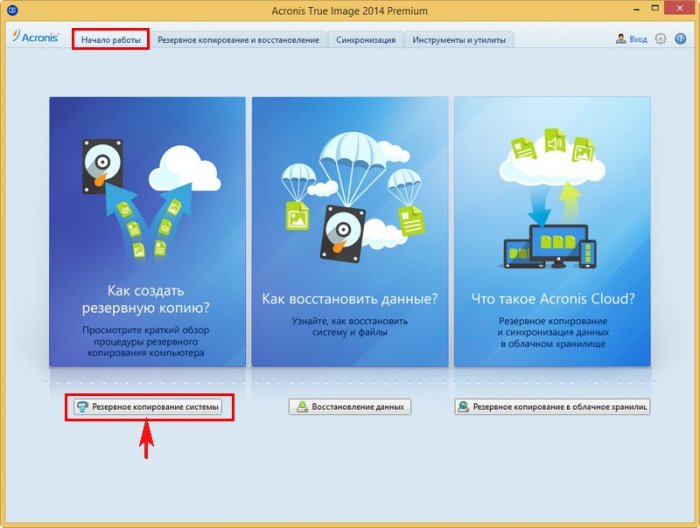
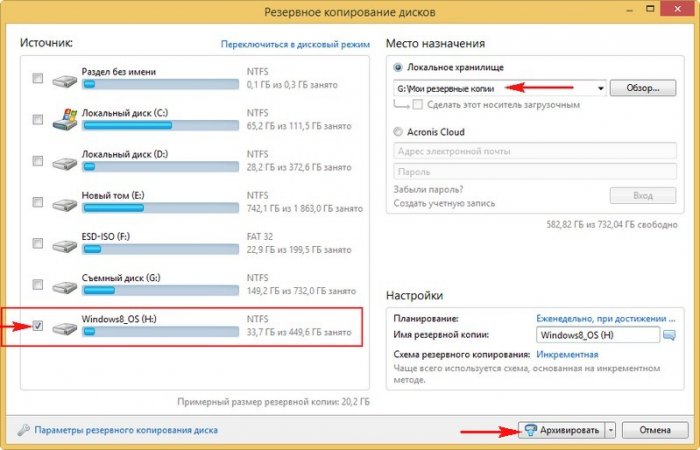
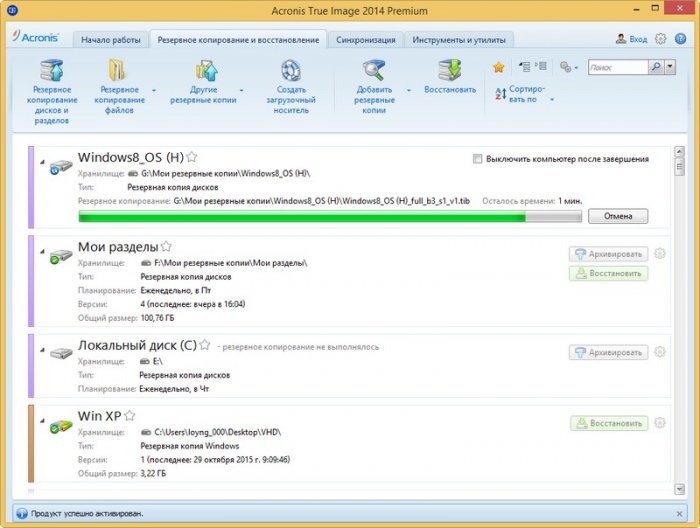
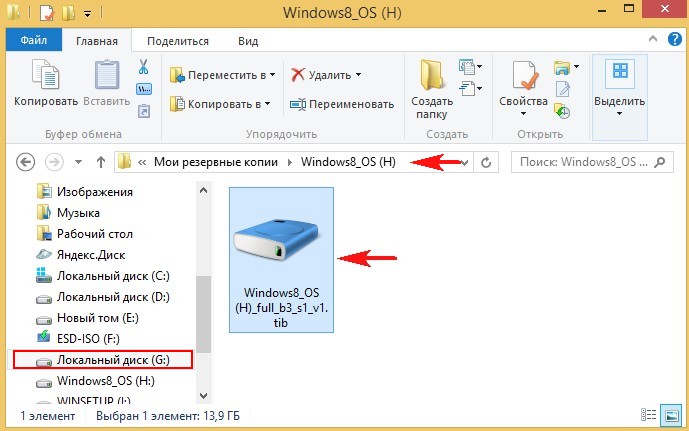


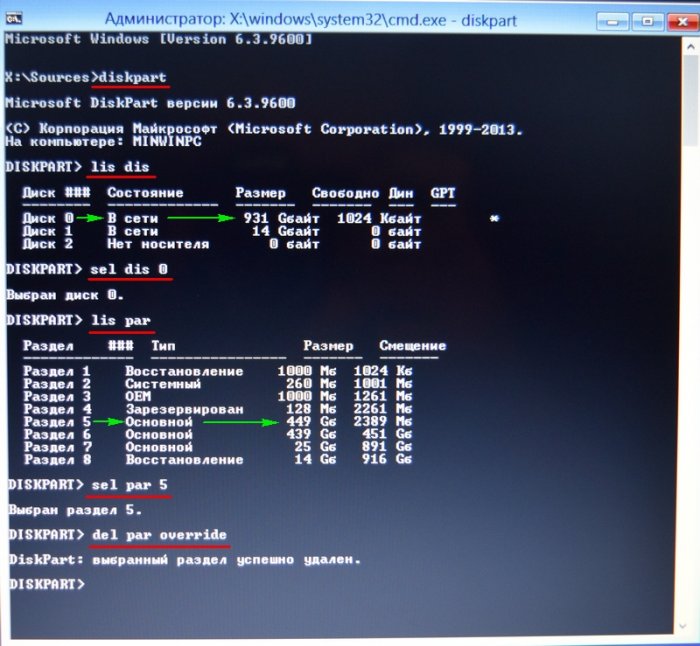

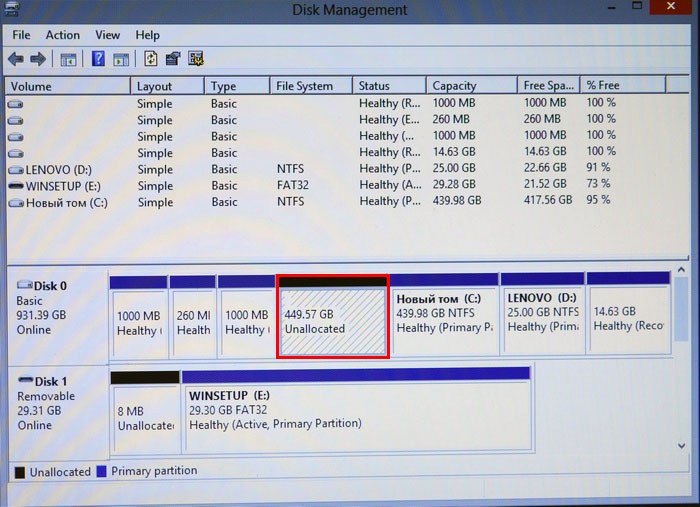
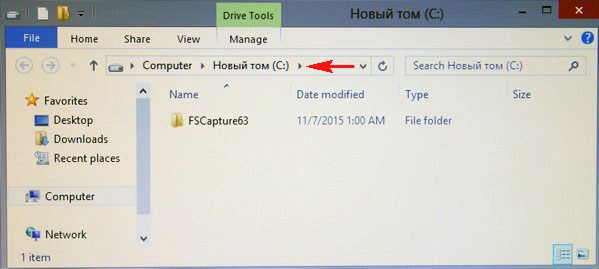
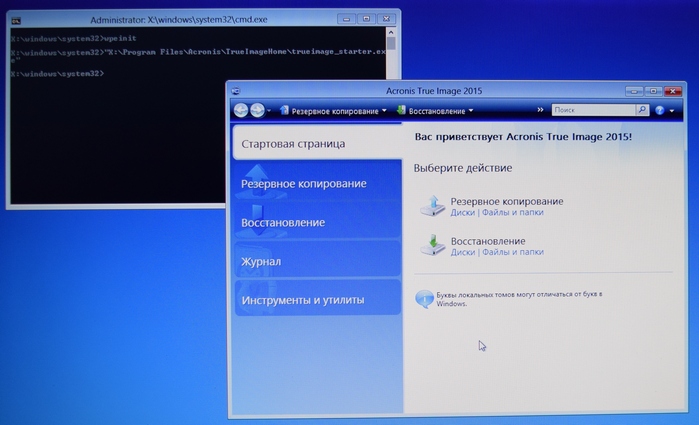
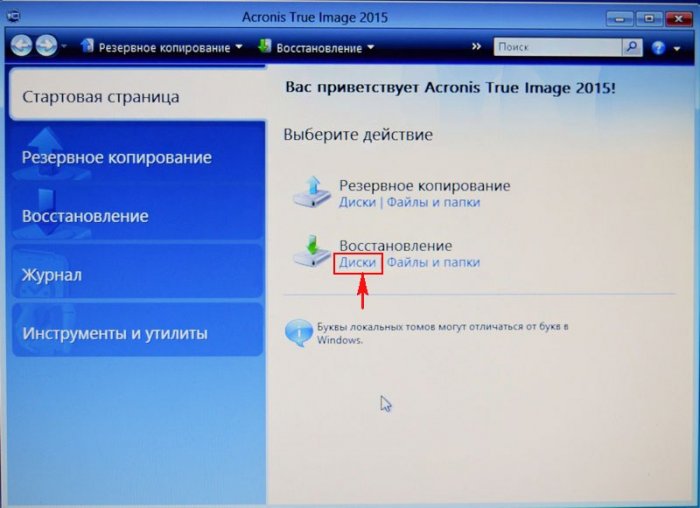
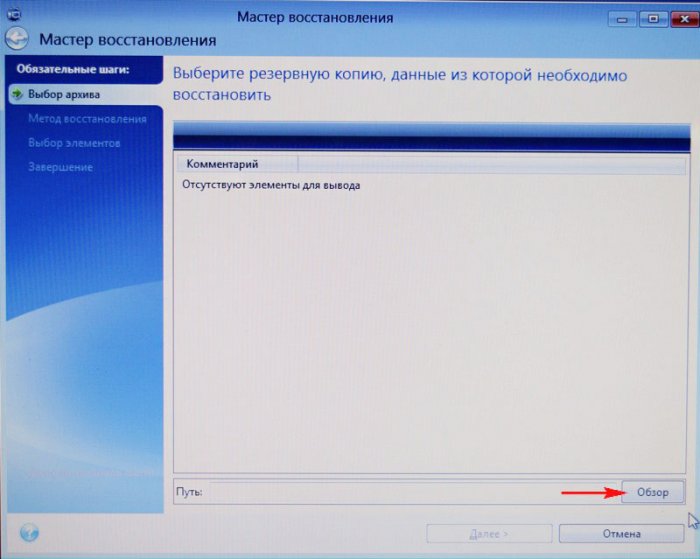
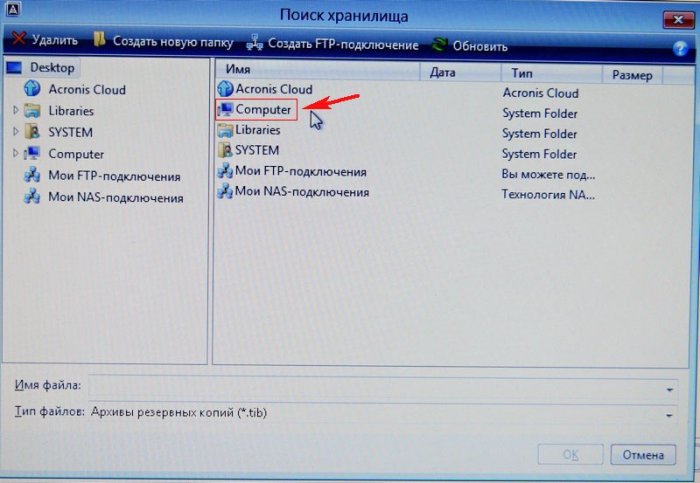
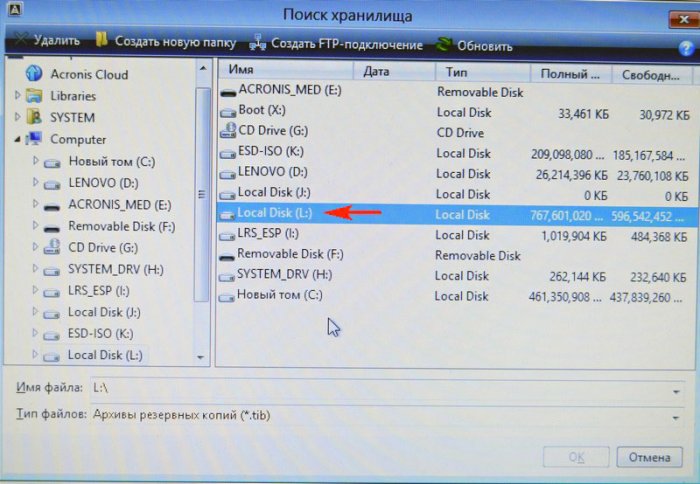

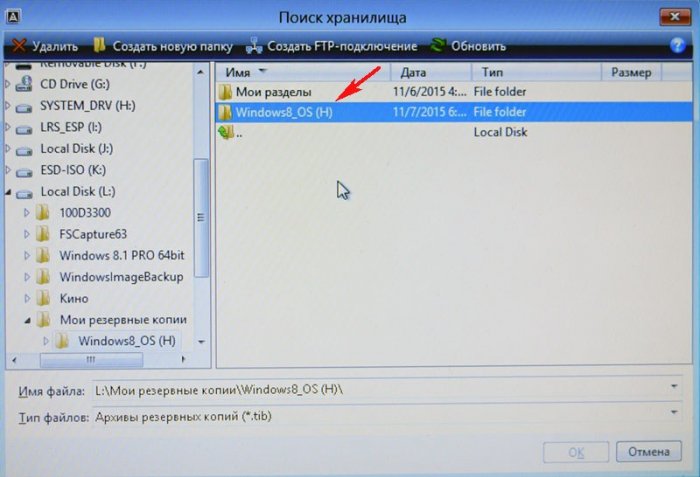
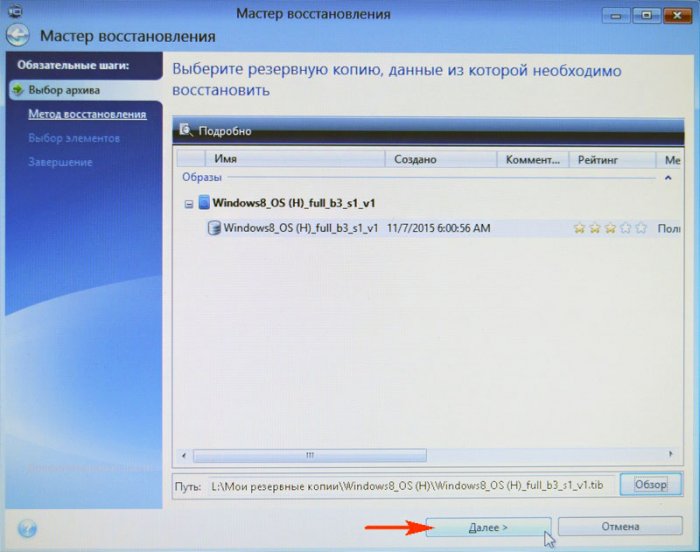
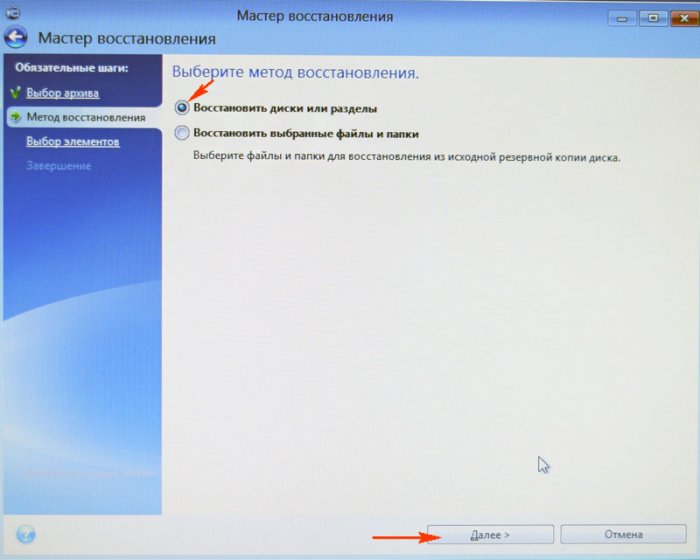
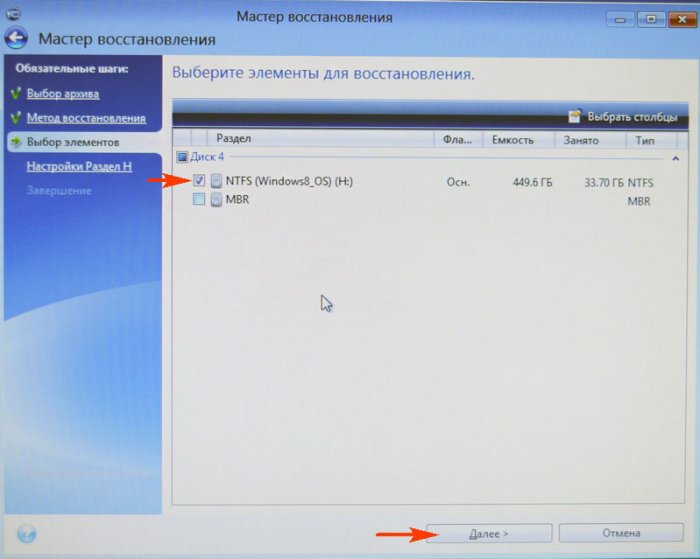
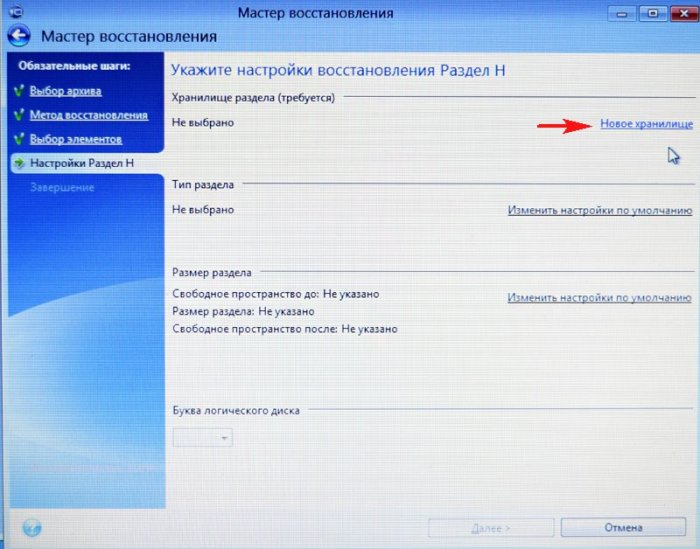
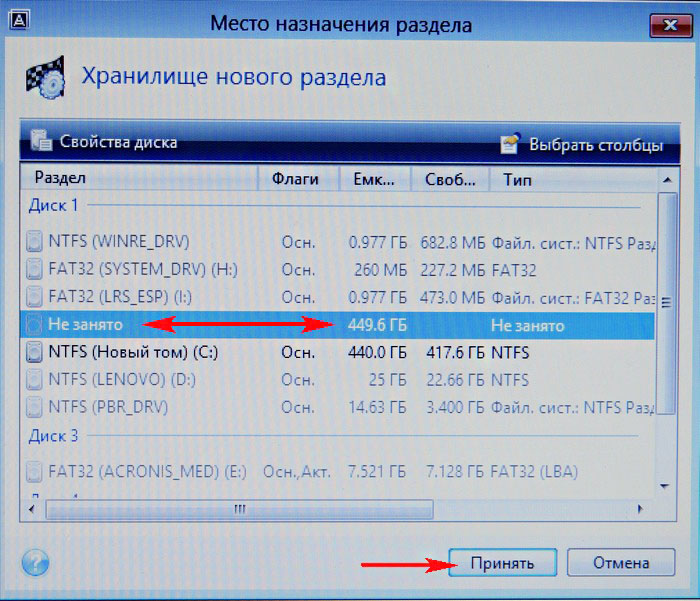
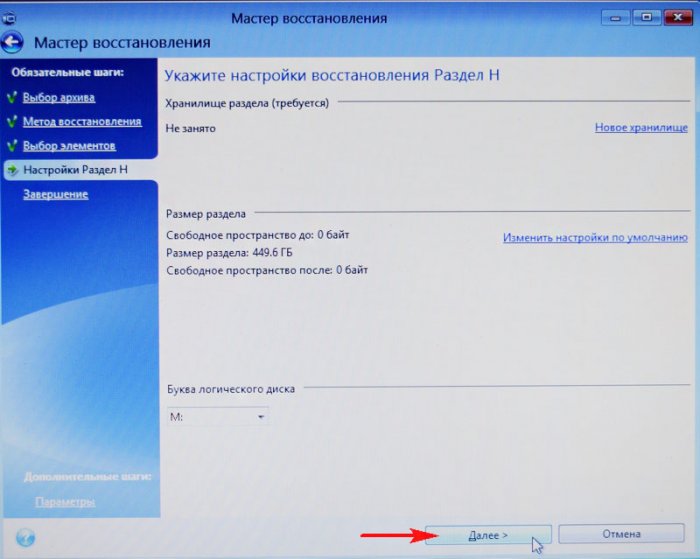
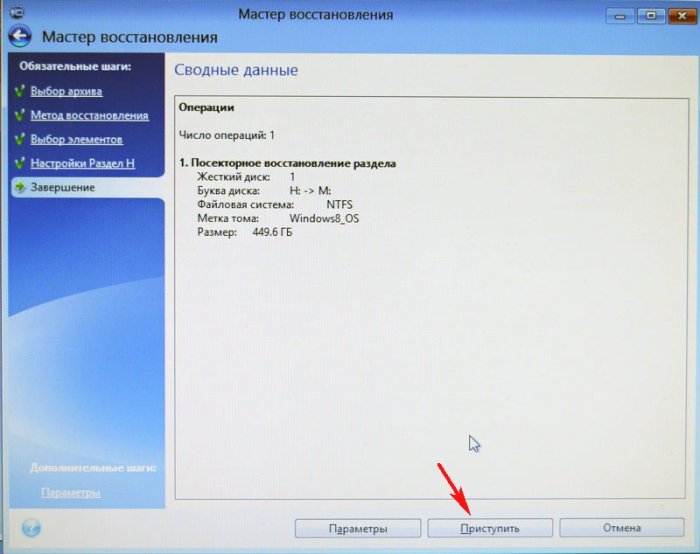


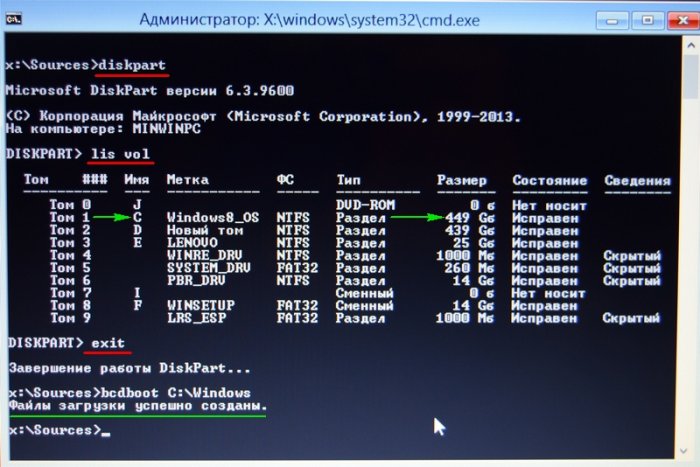



 ;
;